Podpis pro e-mailové zprávy můžete vytvořit pomocí snadno dostupné šablony galerie podpisů. Pokud si chcete v Outlooku udělat vlastní podpis, stačí vzít tuto šablonu, zkopírovat do e-mailové zprávy podpis, který se vám líbí, a přizpůsobit si ho. Podívejte se na video a podívejte se, jak se to dělá.
Začněte se šablonou.
-
Po stažení šablony ji otevřete v Word.
-
Zvolte podpis, který se vám líbí, vyberte všechny prvky v něm a pak na kartě Domů vyberte Kopírovat.
-
Otevřete Outlook a vyberte Nový e-mail.
-
Vložte zkopírovaný podpis do textu e-mailové zprávy. Pak si podpis přizpůsobte – změňte slova, změňte fotku nebo logo a přidejte hypertextové odkazy na svůj web nebo sociální profil.
Poznámka: Když stáhnete a otevřete šablonu podpisu, může se otevřít v Word v chráněném zobrazení. Pokud chcete šablonu upravit, musíte vybrat Povolit úpravy.
-
Když podpis přizpůsobíte, musíte ho uložit, abyste ho mohli dál používat ve všech odchozích e-mailech.
-
Vyberte všechny prvky podpisu, klikněte pravým tlačítkem myši a zvolte Kopírovat.
-
Na kartě Zpráva ve skupině Zahrnout vyberte Podpis > Podpisy.
-
Zvolte Nový a zadejte název podpisu. Příklad: "Business" nebo "Personal".
-
Klikněte pravým tlačítkem myši do pole Upravit podpis a vyberte Vložit. V poli se teď zobrazí váš podpis.
-
Pod polem pro úpravy podpisu vyberte Uložit.
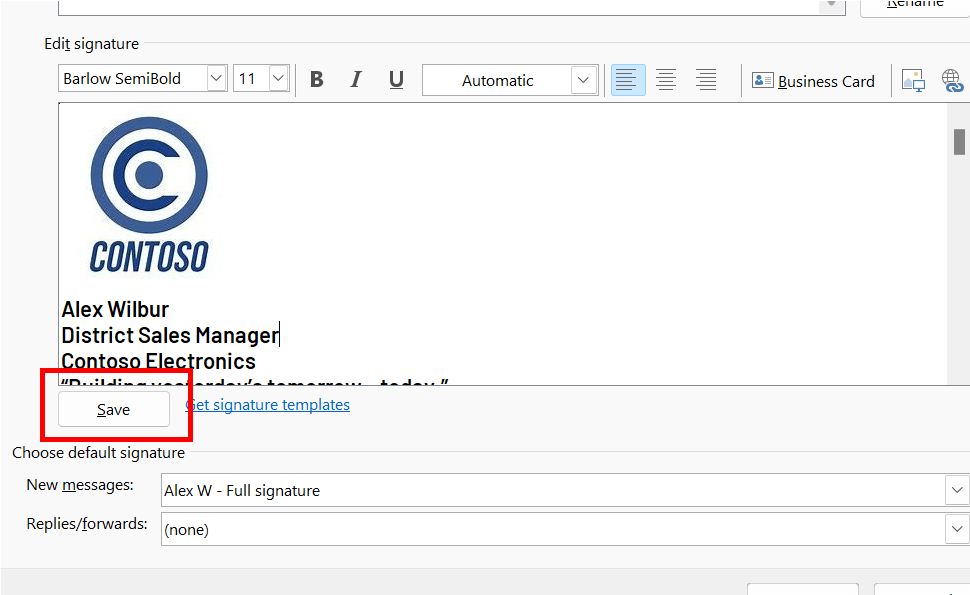
Tip: Outlook může tento podpis přidat automaticky do všech nových zpráv nebo odpovědí tak, že ho vyberete v části Zvolit výchozí podpis .
Pokud chcete podpis do e-mailu přidat ručně, vyberte při úpravách e-mailové zprávy v nabídce Zprávamožnost Podpis a vyberte požadovaný podpis. -
Zvolte OK.
Podívejte se, jak se to dělá

Podpis si také můžete přizpůsobit úpravou textu, změnou fotky nebo loga a přidáním hypertextových odkazů na svůj web nebo sociální profil.
-
Klikněte pravým tlačítkem na fotku v podpisu, vyberte Změnit obrázek a pak vyberte, odkud chcete obrázek získat.
-
Přejděte na požadovaný obrázek a vyberte ho.
-
Vyberte Vložit.
-
Pokud chcete změnit velikost obrázku, vyberte ho. Okolo obrázku se zobrazí úchyty pro přetažení. Přetažením těchto úchytů změňte velikost obrázku podle potřeby. Na pásu karet vyberte kartu Formát obrázku a pak pomocí možností na ní naformátujte obrázek. U obrázku můžete například použít styl nebo ohraničení.
-
V podpisu klikněte pravým tlačítkem na libovolnou ikonu sociální sítě nebo hypertextový odkaz a pak vyberte Upravit odkaz nebo Upravit hypertextový odkaz.
-
Aktualizujte pole Adresa a určete cíl, na který chcete vytvořit odkaz. V případě potřeby také aktualizujte zobrazený text.
-
Vyberte OK.
Viz také
Vložení hypertextových odkazů na Facebook a Twitter do podpisu e-mailu










